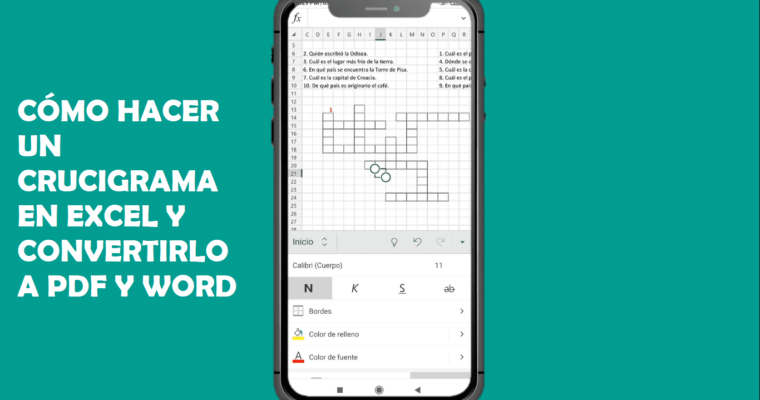En este tutorial aprenderás paso a paso a hacer un crucigrama en Word usando el ordenador y el celular. En la creación del crucigrama en el celular usaremos Excel para ayudarnos en la construcción del diseño del crucigrama.
Un crucigrama es un juego que consiste en descubrir las palabras que están en las casillas en blanco y que se encuentran de forma vertical y horizontal. Para ello se darán algunas definiciones o referencias para hallar la palabra correcta. Cabe recalcar que en cada casilla se debe escribir una letra.
CÓMO CREAR UN CRUCIGRAMA EN WORD EN EL CELULAR
Para Hacer un crucigrama en Word en el celular, es necesario instalar el paquete de Office en el celular Android para poder usar los programas de Ofimática.
Para crear el crucigrama en el celular, usaremos los programas de Word y Excel, ya que las herramientas que hay en Word son básicas en el celular, por lo que usaremos Excel para generar el diseño de nuestro crucigrama.
PASOS PARA INGRESAR A LA APLICACIÓN
- Ingresar a la aplicación de Office.
- Presionar en el ícono de +
- Después, hacer un clic en el ícono de Excel.
- Finalmente, elegir: Libro en blanco.
PASOS PARA CREAR EL CRUCIGRAMA EN EXCEL EN EL CELULAR
- El primer paso será configurar el tamaño de las celdas del libro en Excel, para ello seleccionamos las celdas de todo el libro y dentro de la pestaña Inicio, presionamos en la opción: Formato de tamaño de celda; y finalmente modificamos el tamaño del alto y ancho de las celdas.
- Después, escribir en la parte superior las definiciones o referencias para vincular a la palabra correcta. Cada definición tendrá un número que le identifique.
- Luego, escribir las letras correctas en las celdas en blanco.
- El siguiente paso será aplicar bordes a las casillas donde se escribieron las letras correctas, para ello seleccionamos las casillas (vertical u horizontal), dentro de la pestaña Inicio, presionar en el ícono de bordes y elegir la opción: Todos los bordes.
- Repetimos el paso anterior para colocar el borde a las demás casillas.
- Finalmente, borrar las letras de las casillas con bordes y colocar los números que identifican a las definiciones en las filas y columnas donde se encuentran las casillas con las palabras correctas, para vincular con las definiciones.
- Guarda el archivo con el nombre que prefieras.
CONVERTIR UN LIBRO DE EXCEL A UN ARCHIVO DE PDF EN EL CELULAR
- Ir a los archivos recientes en la aplicación de Office.
- Después, buscar el archivo de Excel donde creamos el crucigrama y presionar en los tres puntos.
- En las opciones que aparece en la parte inferior de la aplicación, presionar en la opción: Convertir en PDF.
- Automáticamente el archivo se abrirá en formato PDF.
- Finalmente, guardar el archivo con el nombre que prefieras.
CONVERTIR DE PDF A WORD EN EL CELULAR
- Presionar en el ícono de Acciones que se encuentra en la parte inferior derecha de la aplicación.
- Después, presionar en la opción: PDF a Word.
- Luego, seleccionar el archivo PDF donde está el crucigrama.
- Automáticamente, el archivo se abrirá en un archivo de Word.
- Finalmente, guardar el archivo con el nombre que prefieras.